Win10專業版如何快速截屏?
截屏是使用比較頻繁的操作,在瀏覽網頁遇到有用的內容或者聊天時想要截下一段話都需要使用到截屏,對電腦了解一點的朋友可能會打開QQ之類的第三方軟件,通過類似CTRL+ALT+A或其它快捷鍵來截圖,當然也有其他快捷截屏的方法。今天小編來說一說常用的Win10專業版截屏方式。
方法一:系統自帶工具
1、打開搜索欄----敲入關鍵字“截圖”----雙擊出現的“截圖工具”圖標,如下。
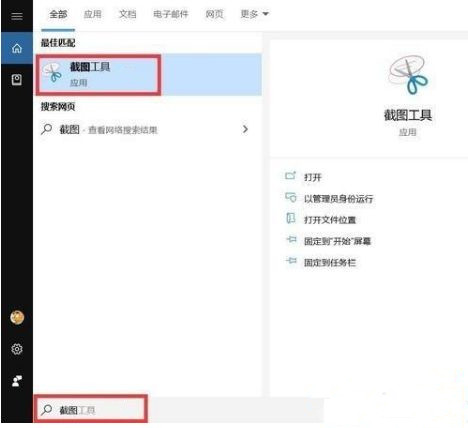
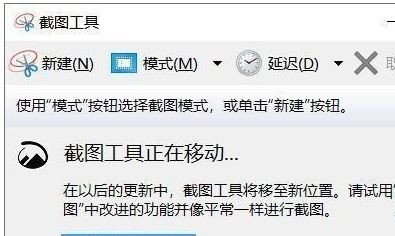
2、桌面上出現上面這個界面,就可以快速截圖啦。
方法二:善用快捷鍵
1、Windows+PrintScreen,按下之后屏幕會黑一下,然后可以到快速訪問---圖片---屏幕截圖文件夾里找到剛截好的圖。
2、優點是方便、快捷,缺點是不夠自由,需要后期剪裁自己想要的截圖區域。
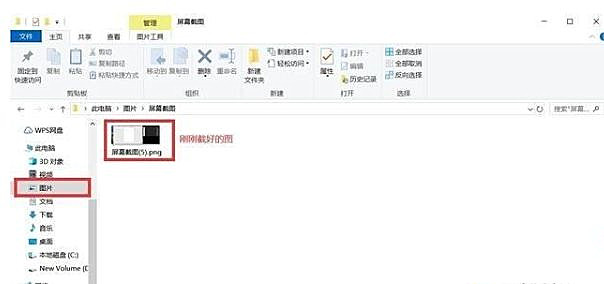
3、直接按PrintScreen,這種方法我一般不用,因為它看似快捷,但實際比較麻煩。需要在截圖之后打開畫板類工具,再按Ctrl+V粘帖才能看到截好的圖。
Alt+PrintScreen,這個按鍵組合我之前用的很少,但最近開始經常用了。它的用處主要在于截特定區域,比如整個瀏覽器頁面、整個軟件界面或軟件對話框之類的區域,截圖比較精準,后期不太需要裁減。但是跟直接按PrintScreen一樣,也需要在截圖后打開畫板類工具粘帖才可以看到截圖。
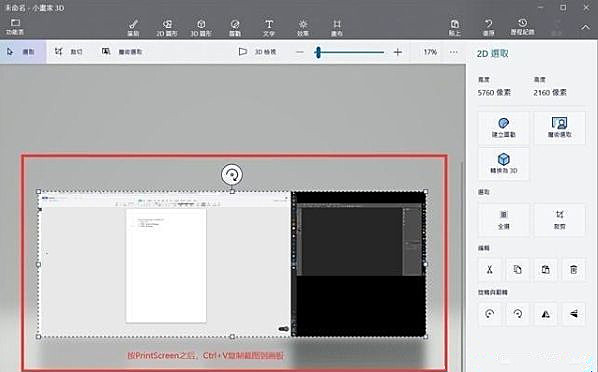
快捷鍵的最后一種,也是Windows 10系統快捷鍵截圖最強大、最自由的一種,莫過于終極大招Windows+Shift+S!
按下之后整個桌面會暗下來,頂部出現下圖所示圖標。可以直接截矩形區域,也可以選擇第二項執行不規則截圖等,相當于把第一個截圖工具進行了系統級集成,非常好用!推薦給各類用戶。
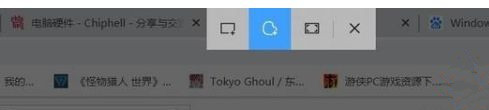
方法三:瀏覽器截圖
除了在系統里面進行截圖之外,不少朋友在瀏覽網頁時也有截圖的需求。一般來說瀏覽器都有截圖插件或功能,而Windows系統內置的Edge瀏覽器也不例外,其任務欄就集成了截圖功能,如下。
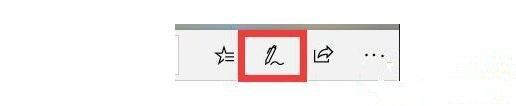
在Edge瀏覽器右上角,點擊這個小鋼筆圖標,就可以調出截圖工具欄。直接拖動可以截取整個頁面,非常的方便,不需要下載任何插件。
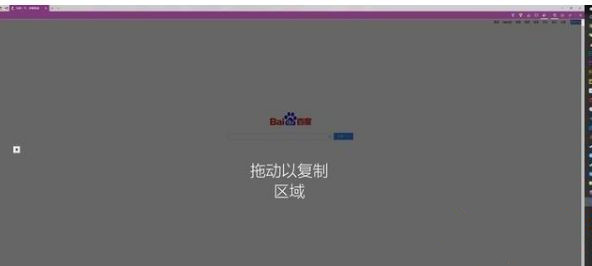
平時瀏覽網頁或看視頻時經常需要截圖,如果不知道Win10專業版截屏快捷鍵是什么,可以學習上面的幾種截屏方法。
相關文章:
1. win 10Build 17127版更新了什么?值得更新嗎?2. 雷神DINO X7a筆記本怎樣安裝win10系統 安裝win10系統方法說明3. 裝了win10怎么還原成win7?4. win101909更新黑屏解決方法5. win32.sys 藍屏怎么辦?win7出現win32.sys藍屏的解決辦法6. QQ登錄Win10升級助手加速0.2天QQ等級7. win7系統工具欄預覽功能怎么關閉8. win8換win7系統磁盤分區表格式如何從GPT轉換MBR格式?9. win7系統bonjour服務被禁用怎么辦?如何開啟Bonjour服務?10. Win7電腦藍屏怎么回事?RtkHDAud.sys文件引起藍屏的解決辦法

 網公網安備
網公網安備